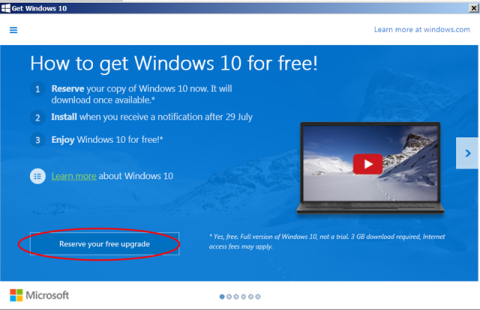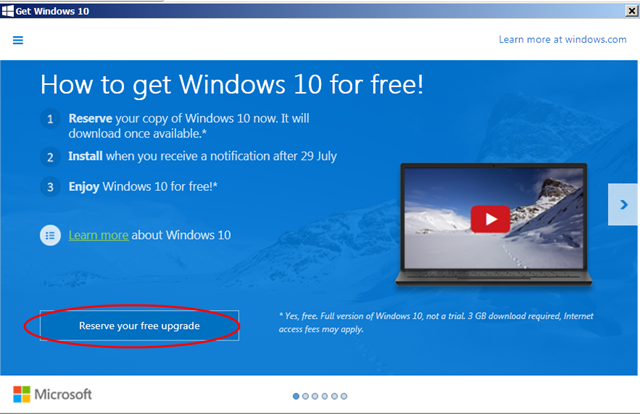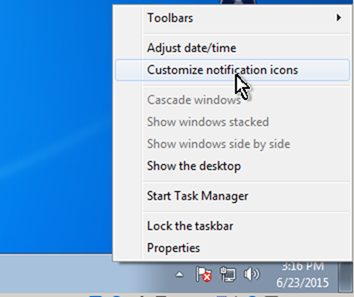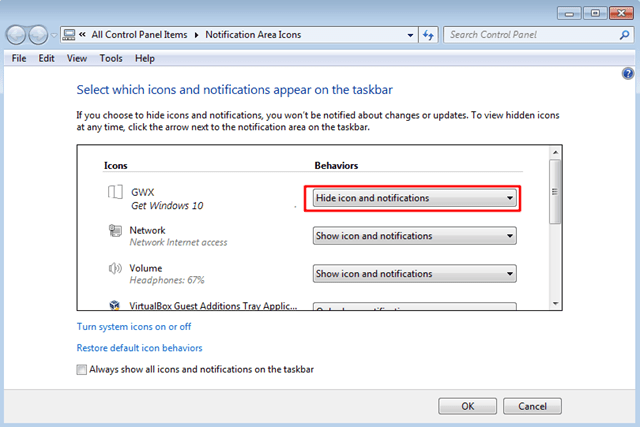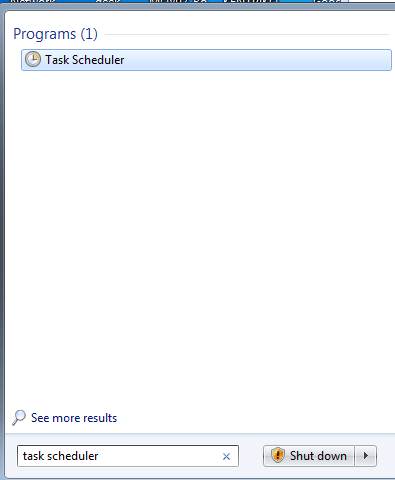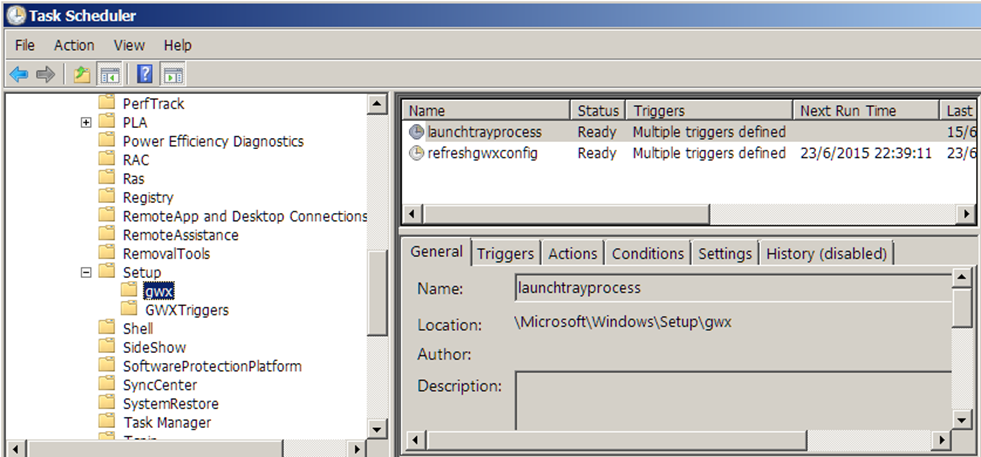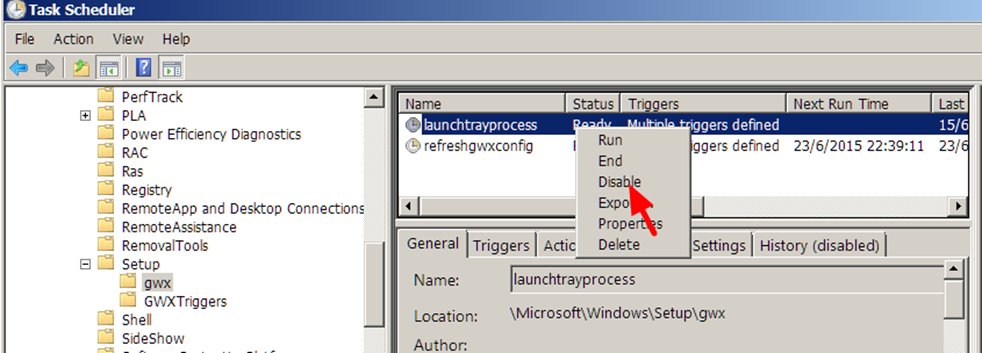Når Få Windows 10-varselet vises kontinuerlig, vil det få brukerne til å føle seg veldig irriterende. I tillegg "forbruker" dette Get Windows 10-varslingsikonet som kjører på systemet også datamaskinens ressurser.
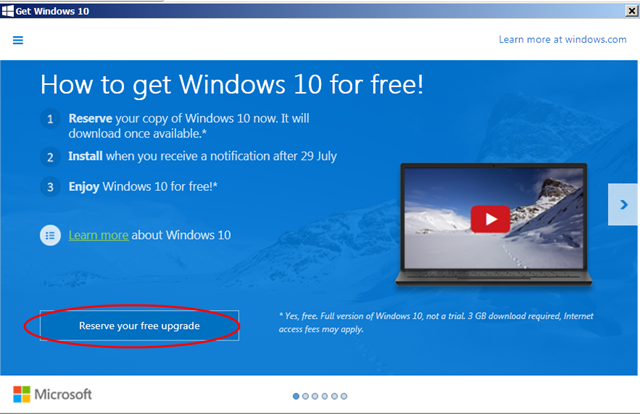
1. Få Windows 10-varslingsikon
For brukere av Windows 7 eller Windows 8.1, hvis du følger nøye med, vil du se en påminnelse om å oppgradere til Windows 10 (Få Windows 10) på oppgavelinjen.
Når denne meldingen vises kontinuerlig, vil den få brukerne til å føle seg veldig irriterende. I tillegg "forbruker" dette Get Windows 10-varslingsikonet som kjører på systemet også datamaskinens ressurser.
2. Deaktiver eller fjern varselikonet Få Windows 10
Den enkleste måten å deaktivere Få Windows 10-varsler er å skjule Get Windows 10-varslingsikonet på oppgavelinjen. For å gjøre dette, følg trinnene nedenfor:
1. Høyreklikk på visningsområdet for dato/klokkeslett på skrivebordet og velg Tilpass varslingsikoner .
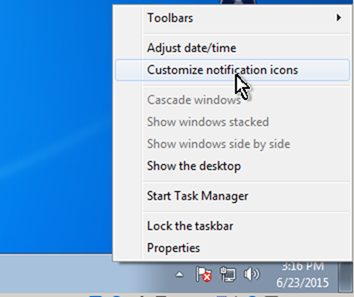
2. Nå vises vinduet for meldingsområdeikoner på skjermen. Her setter du GWX - Få Windows 10 til å skjule ikon og varsler.
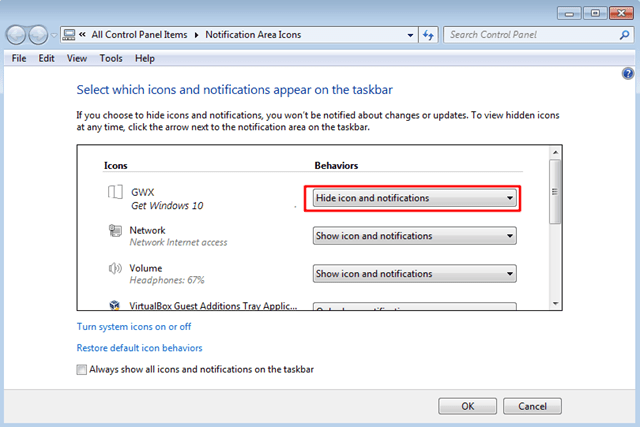
3. Klikk OK og gå ut av systemikoner-vinduet, og du er ferdig.
Merk : Denne metoden gjelder kun for gjeldende brukerkonto.
3. Deaktiver Get Windows 10-varslingsikonet for alle brukerkontoer
Hvis du vil skjule eller fjerne Windows 10-oppgraderingsvarsler for alle brukerkontoer på datamaskinen din, følg trinnene nedenfor:
1. I søkestartmenyen, skriv inn oppgaveplanleggeren der og trykk Enter for å åpne vinduet Oppgaveplanlegger.
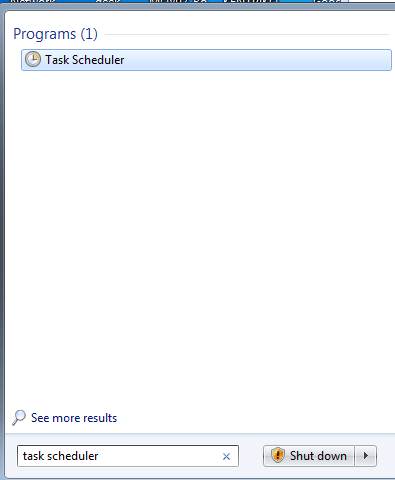
2. I vinduet Task Scheduler, i listen over elementer i venstre rute, utvider Task Scheduler Library => Microsoft => Windows =>Setup =>gwx.
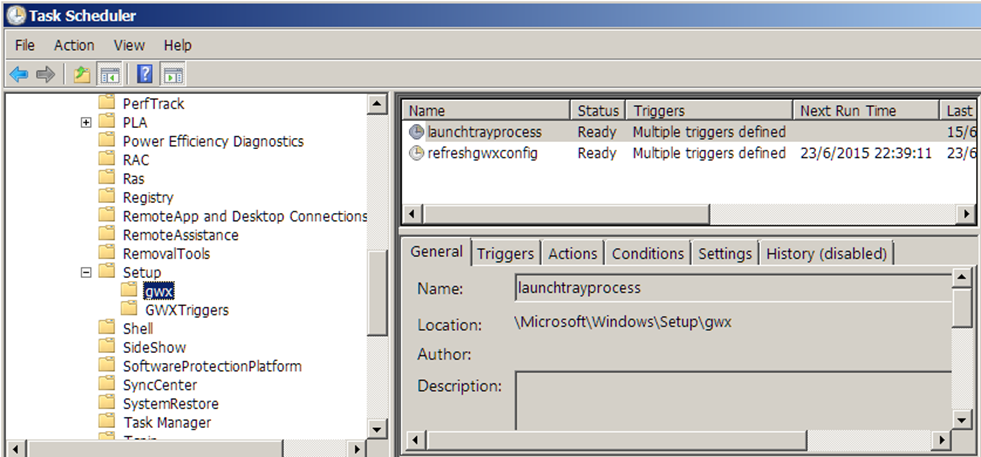
3. Se på listen i høyre rute, høyreklikk på launchtrayprocess og velg Deaktiver .
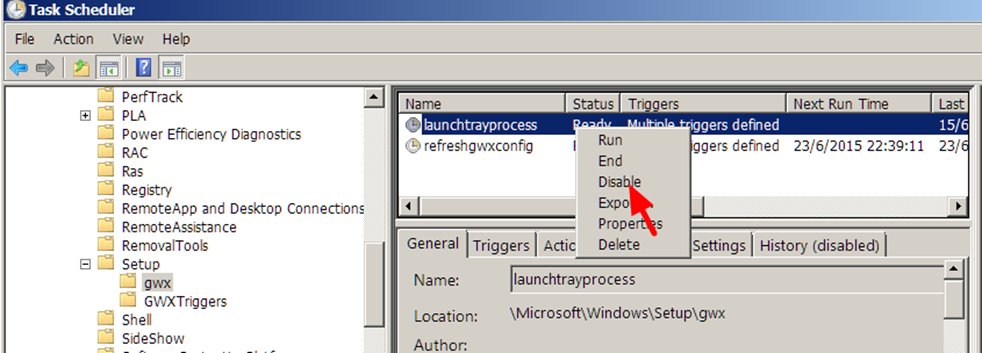
4. Høyreklikk deretter på refreshgwxconfig og velg Deaktiver .
5. Lukk Task Scheduler-vinduet og start datamaskinen på nytt.
Se flere artikler nedenfor:
Lykke til!